

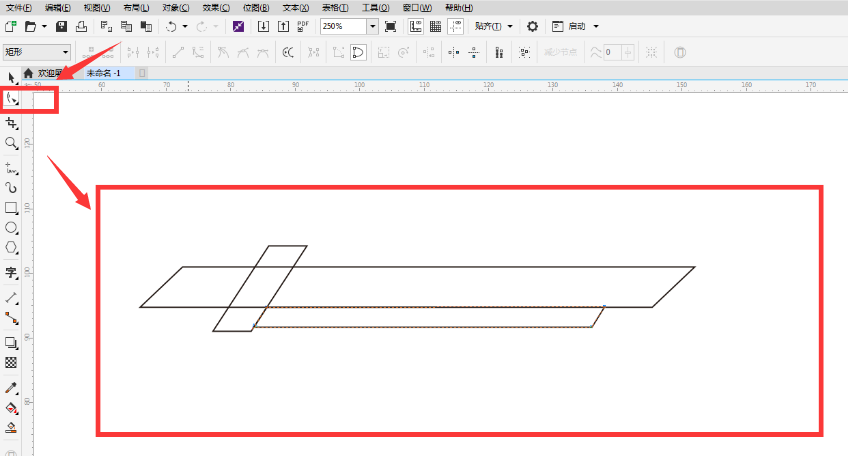
|
本站电脑知识提供应用软件知识,计算机网络软件知识,计算机系统工具知识,电脑配置知识,电脑故障排除和电脑常识大全,帮助您更好的学习电脑!不为别的,只因有共同的爱好,为软件和互联网发展出一分力! 我们在使用cdr软件制作标题的过程中,若想将标题框制作出矩形转曲效果,该怎么操作呢?下面小编就和大家一起分享一下cdr制作标题框矩形转曲效果的方法哦,大家不要错过哦。 1.首先,打开cdr软件界面,新建文档,点击左侧矩形工具绘制三个矩形,将矩形短线斜切 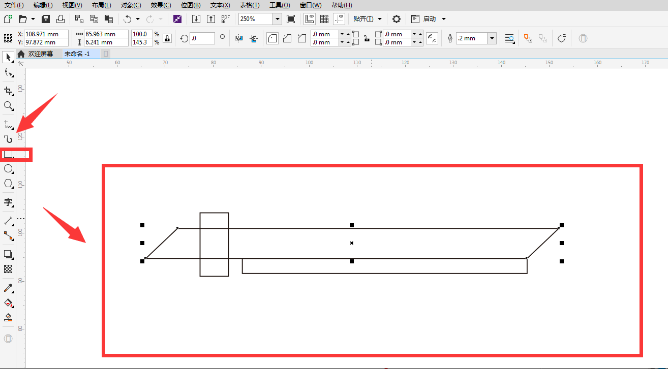
2.框选所有矩形,按下键盘的Ctrl+q键进行转曲,点击形状工具适当调整矩形位置 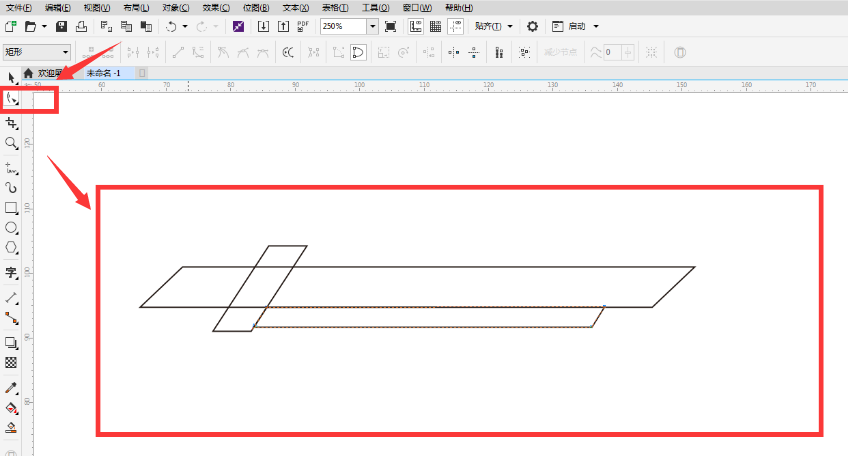
3.选择两点线工具连接图形,分别为矩形填充三种不同颜色 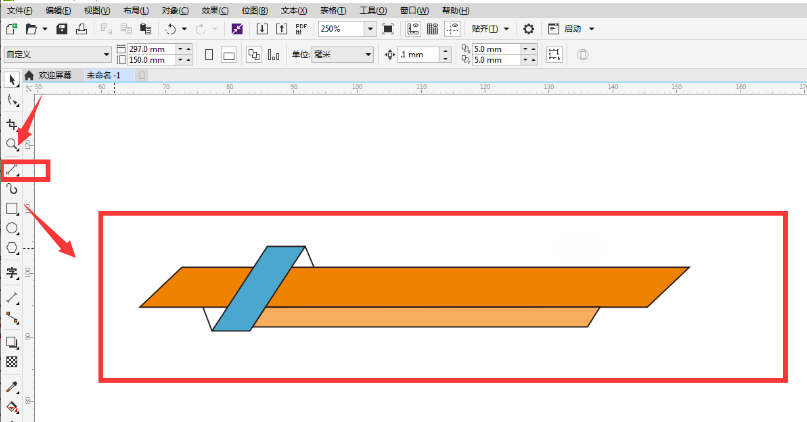
4.如下图所示,在中间图形两侧添加蓝色矩形,最后点击阴影工具对图形整体添加阴影即可 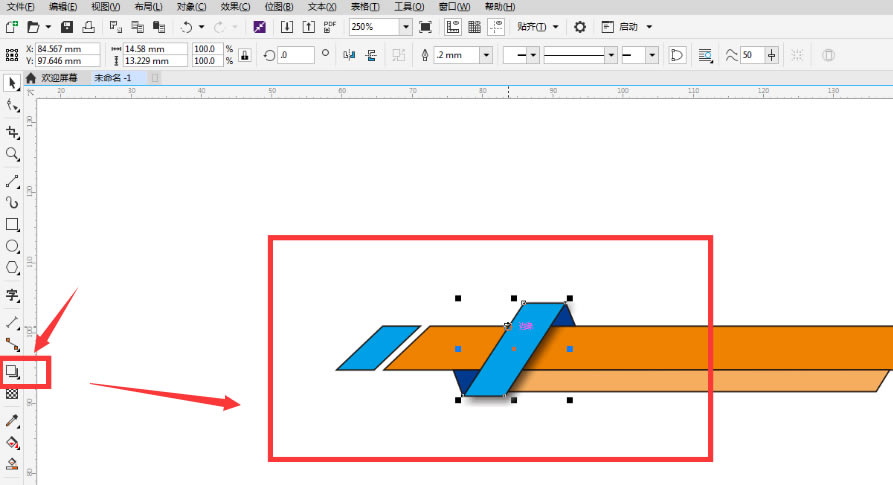
cdr制作标题框矩形转曲效果教程小编就分享到这里了,大家学会了吗?可试着制作看看哦。 学习教程快速掌握从入门到精通的电脑知识 |
温馨提示:喜欢本站的话,请收藏一下本站!